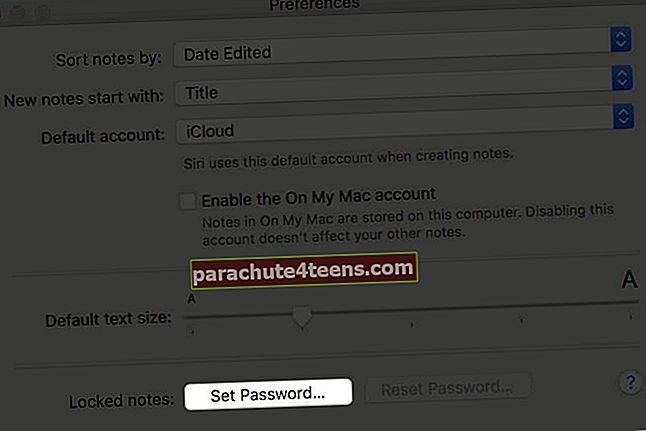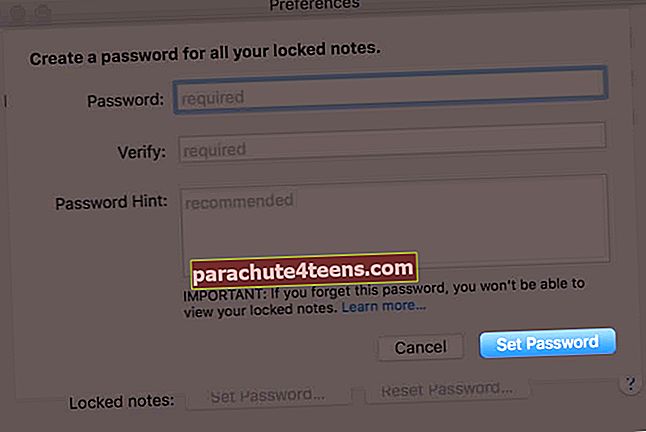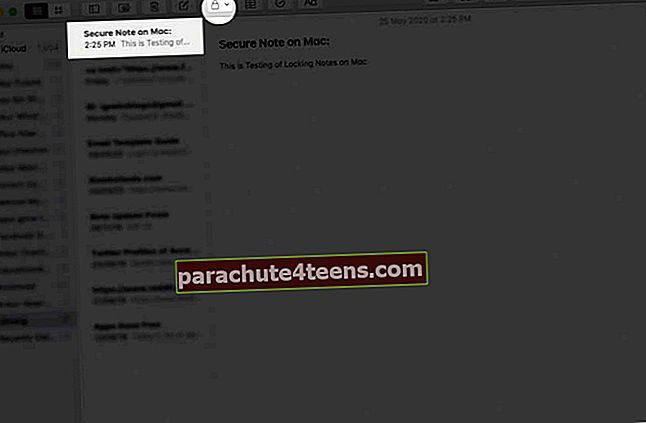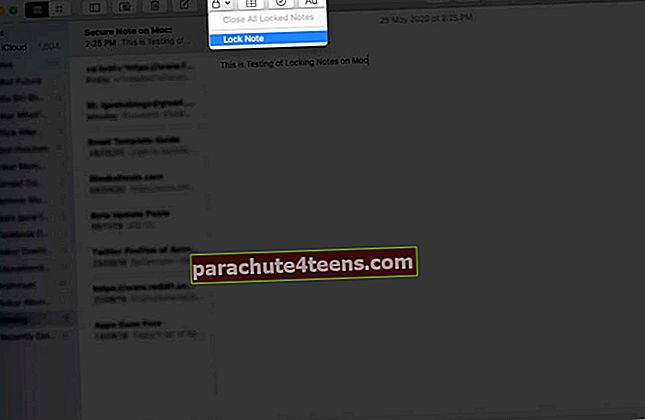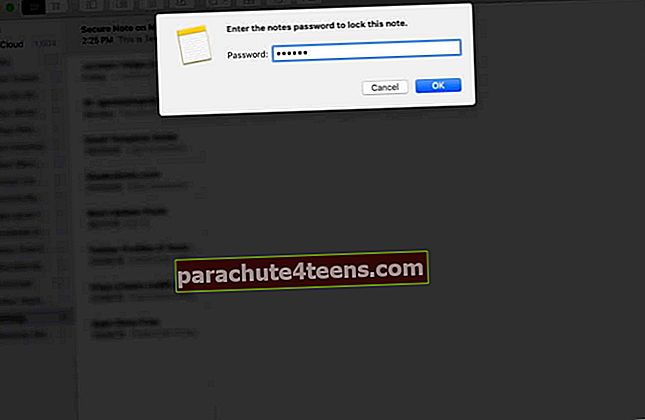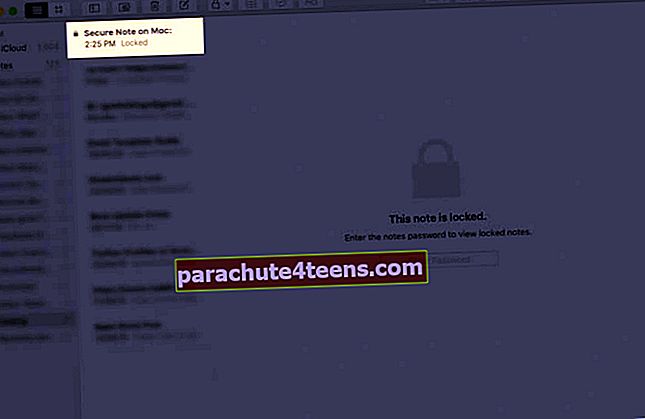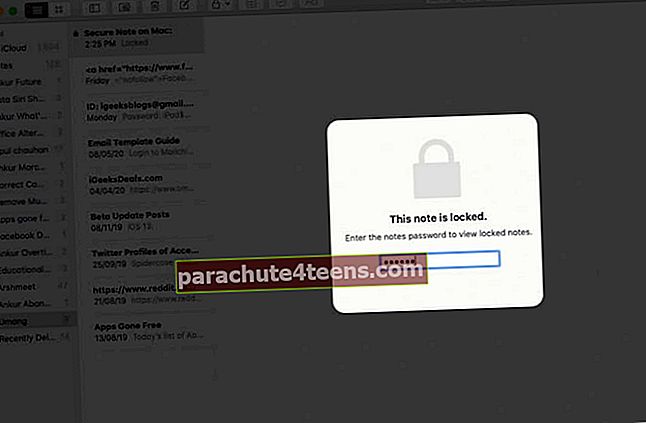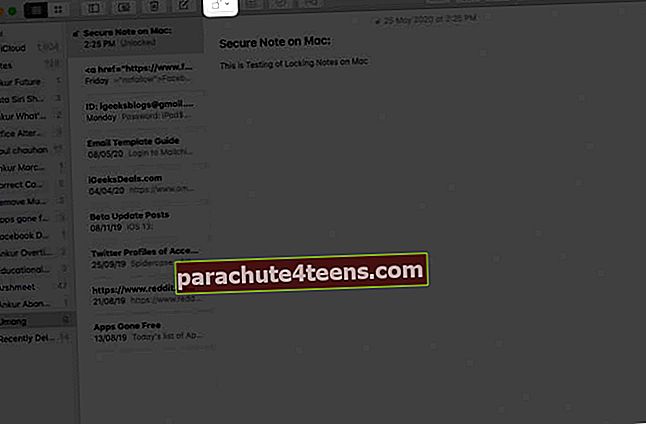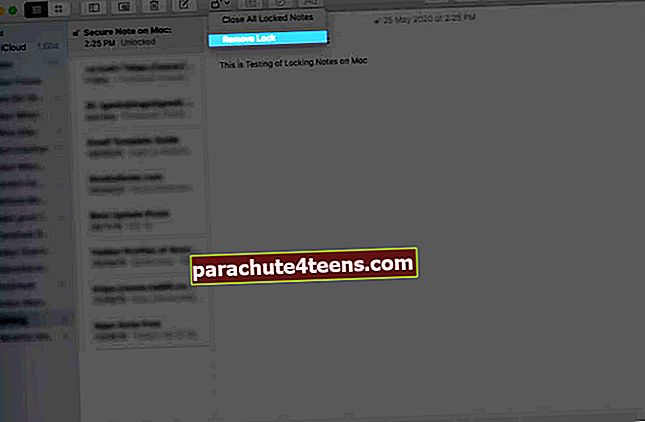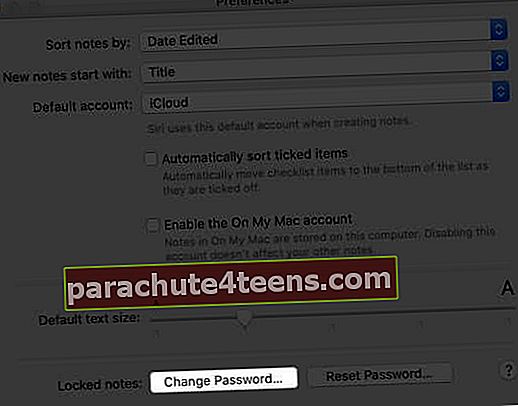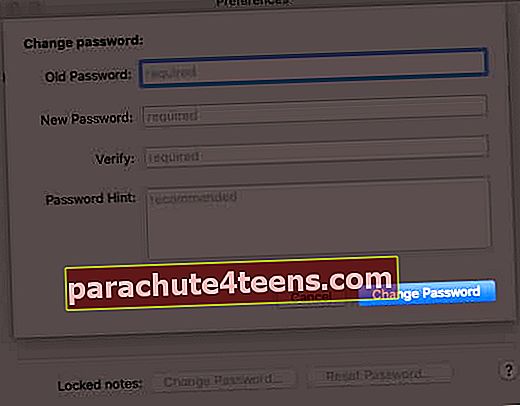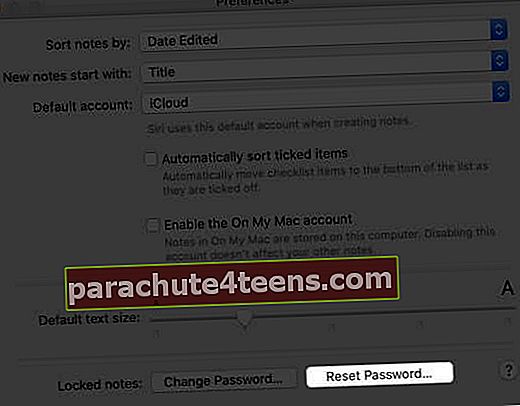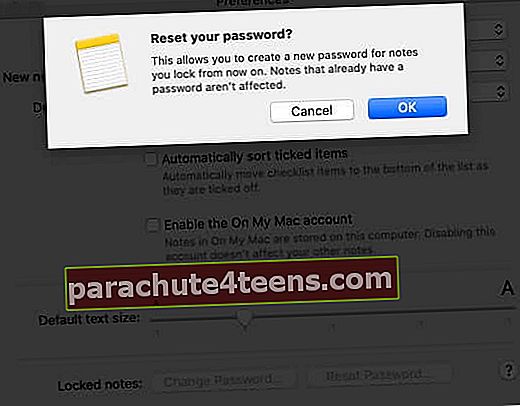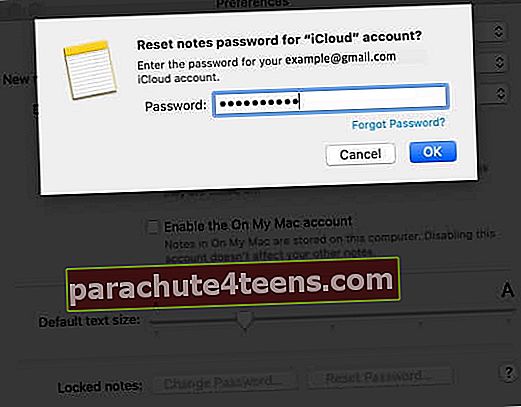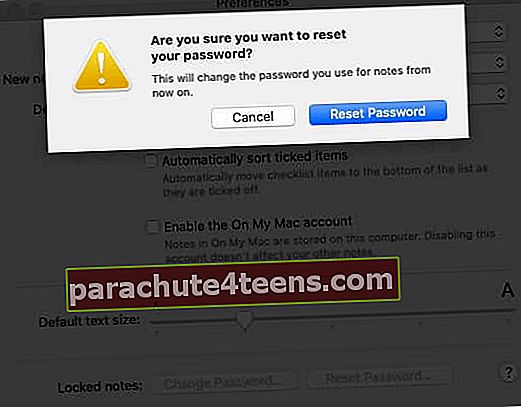„Notes“ yra patogi programa, kurią galite naudoti norėdami greitai pasiekti bet kokią informaciją. Tai gali apimti jūsų slaptažodžius, mėnesinę įmoką, nuskaitytus dokumentus ir dar daugiau. Taigi, jei norite žinoti kaip užrakinti užrašus „Mac“ kad jie būtų saugūs, žingsnis po žingsnio vykdykite mūsų vadovą.
- Kaip nustatyti „Notes“ slaptažodį „Mac“
- Kaip užrakinti užrašus „Mac“
- Kaip atidaryti užrakintas užrašus
- Kaip pašalinti užrašą iš užrašo
- Kaip pakeisti „Notes“ slaptažodį „Mac“
- Kaip iš naujo nustatyti užrašų slaptažodį
Kaip nustatyti „Notes“ slaptažodį „Mac“
- Atidarykite „Notes“ programą ir eikite įPastabos → Nuostatos.

- Spustelėkite Nustatyti slaptažodį.
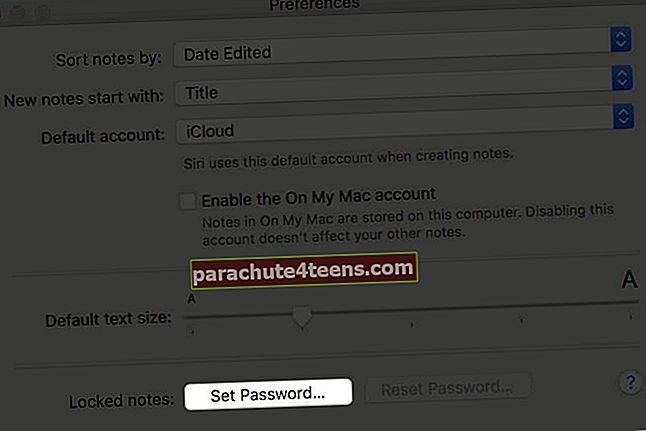
- Įveskite aSlaptažodis savo pasirinkimu. Jei naudojate daugiau nei vieną paskyrą, prieš nustatydami būtinai pasirinkite paskyrą, kuriai norite sukurti slaptažodį
- Įveskite a Slaptažodis užuomina kad būtų lengviau prisiminti slaptažodį
- SpustelėkiteNustatyti slaptažodį.
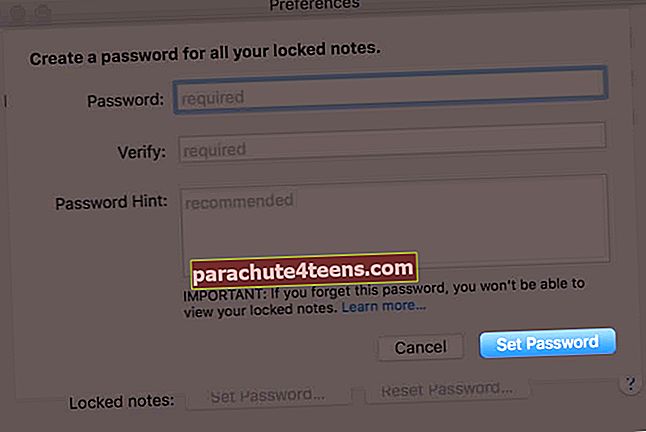
Atlikę šį pradinį slaptažodžio nustatymo procesą, galite lengvai užrakinti užrašus, kai tik norite, naudodami toliau nurodytus metodus.
Kaip užrakinti užrašus „Mac“
- Viduje konors Pastabos programą, atidarykite užrašą, kurį norite užrakinti
- Spustelėkite Užrakto piktograma viršuje.
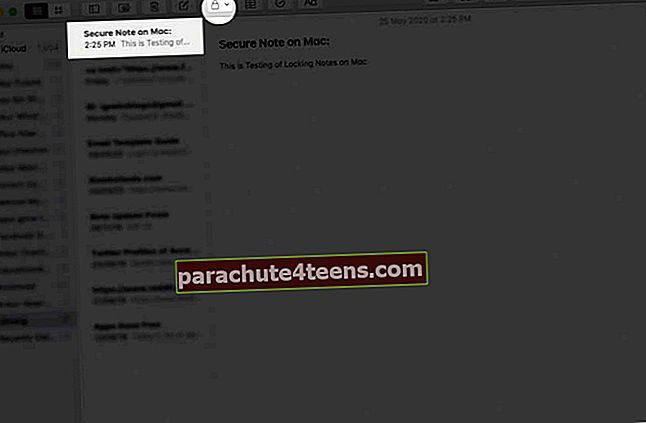
- Pasirinkite Užrakinti užrašą.
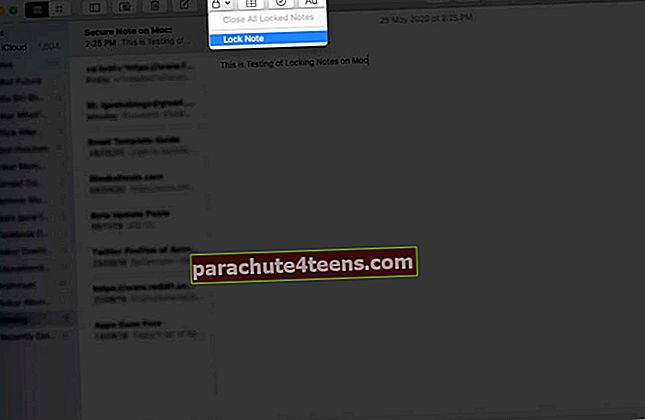
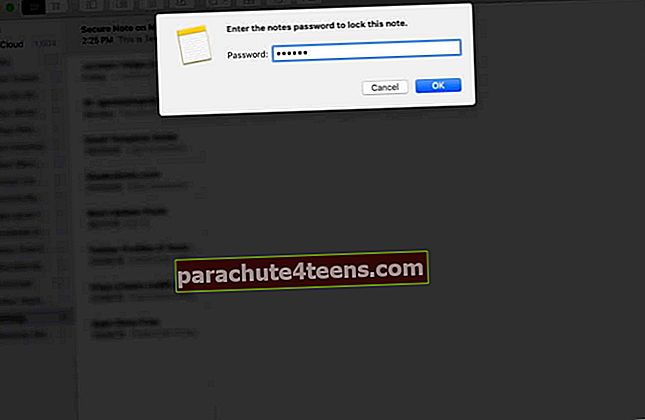
Iš karto užrakinę užrašą, jis lieka atidarytas ir užrakto piktograma pasirodys atrakinta. Tiesiog paspauskite šią piktogramą, kad paslėptumėte atidaryto užrašo turinį.
Kaip atidaryti užrakintas užrašus
- AtidarykPastabos programa ir pasirinkite užrašą norite atrakinti.
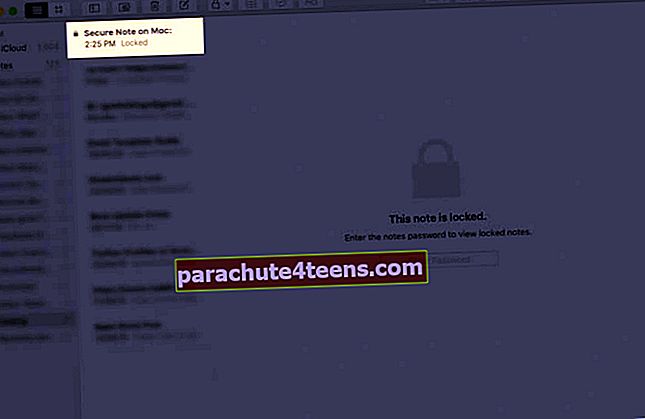
- Įveskite Slaptažodis tu buvai nustatęs arba naudoti „Touch ID“ atrakinti.
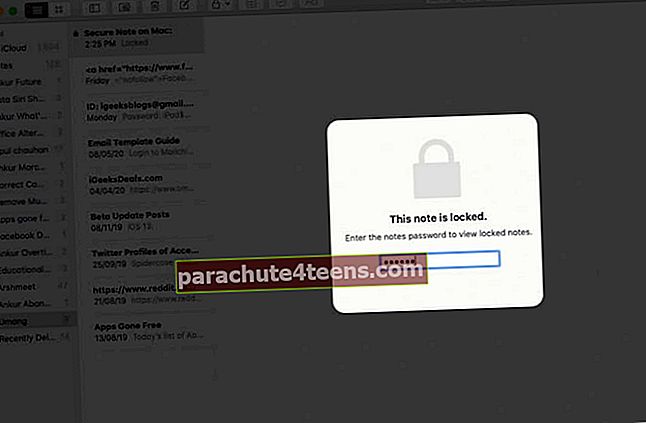
Atrakinę vieną užrašą, taip pat atrakinsite visus kitus užrašus. Jie liks atviri kelias minutes, kad prireikus galėtumėte lengvai šokinėti tarp jų.
Užrašai vėl bus užrakinti, jei jūs spustelėkite užrakto piktogramą, uždarykite „Notes“ programą, arba jei jūsųprietaisas eina miegoti.
Kaip pašalinti užrašą iš užrašo
- AtidarykPastabos programą ir pasirinkite užrakintą užrašą.
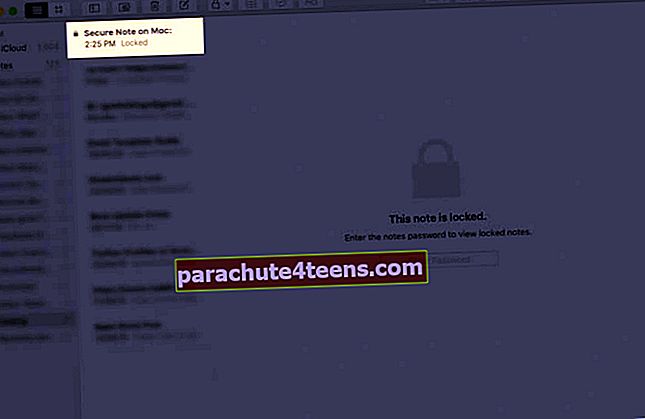
- Įveskite savoSlaptažodis arba naudotiPalieskite ID.
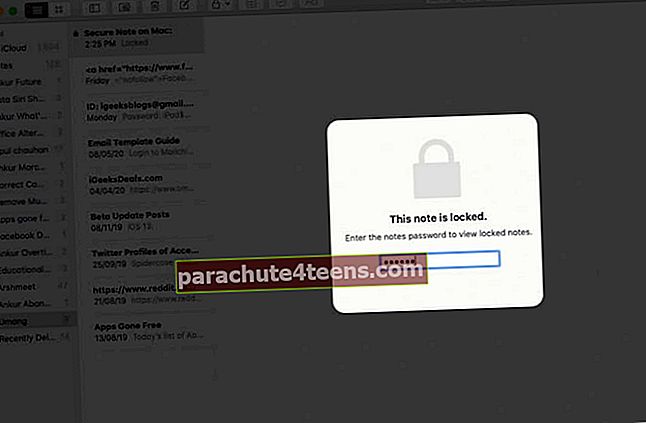
- Spustelėkite užrakto piktogramą viršuje.
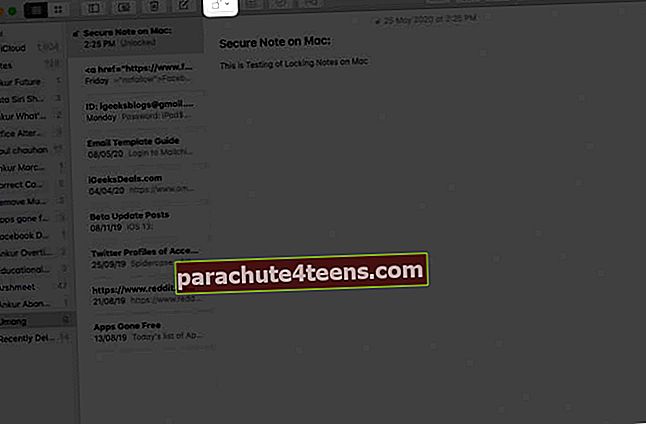
- Spustelėkite Pašalinkite užraktą.
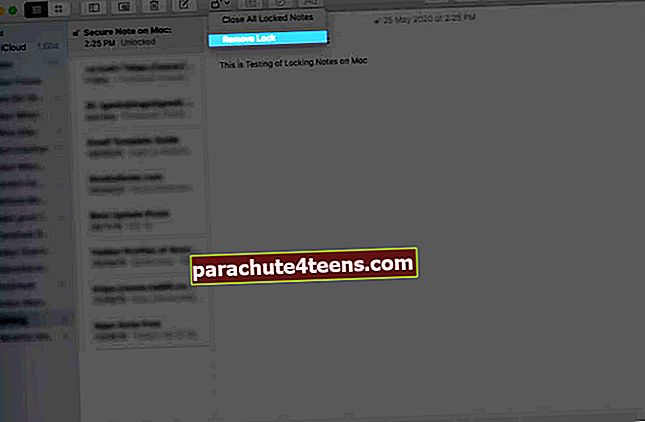
Pašalinę užrašo užraktą, jis bus pašalintas visuose įrenginiuose, prie kurių esate prisijungę naudodami tą patį „Apple ID“
Kaip pakeisti „Notes“ slaptažodį „Mac“
- AtidarykPastabos programa
- Meniu juostoje eikite įPastabos → Nuostatos.

- Dabar spustelėkitePakeisti slaptažodį.
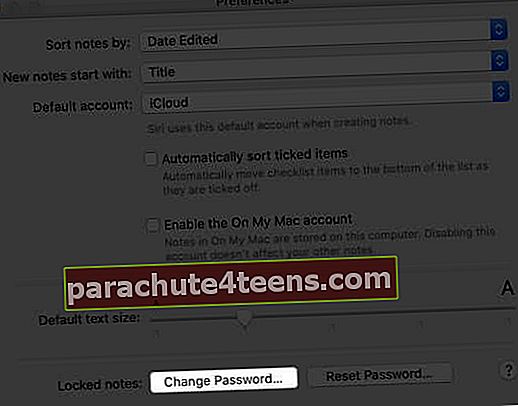
- Įveskite savosenas slaptažodis, tada įveskite aNaujas Slaptažodis ir aužuomina už jį
- Spustelėkite Pakeisti slaptažodį.
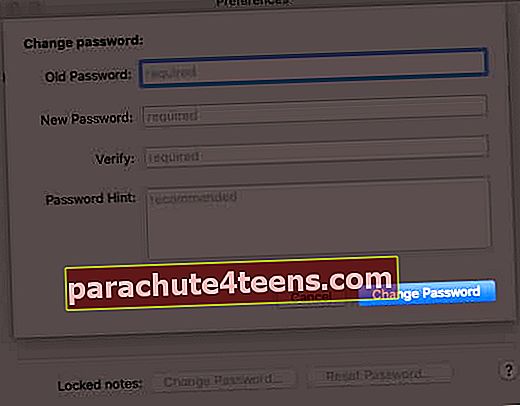
Pastaba: Jei naudojate kelias paskyras, būtinai pasirinkite paskyrą su slaptažodžiu, kurį norite pakeisti.
Kaip iš naujo nustatyti užrašų slaptažodį
Jei nuspręsite iš naujo nustatyti „Notes“ slaptažodį, jis neištrins ir nepakeis jau užrakintų užrašų slaptažodžio. Jei turite pastabų, kuriose naudojamas senas slaptažodis, turėsite pakeisti slaptažodį atlikdami anksčiau nurodytus veiksmus.
- AtidarykPastabos programa
- Meniu juostoje eikite įPastabos → Nuostatos.

- Dabar spustelėkiteAtstatyti slaptažodį ir spustelėkiteGerai.
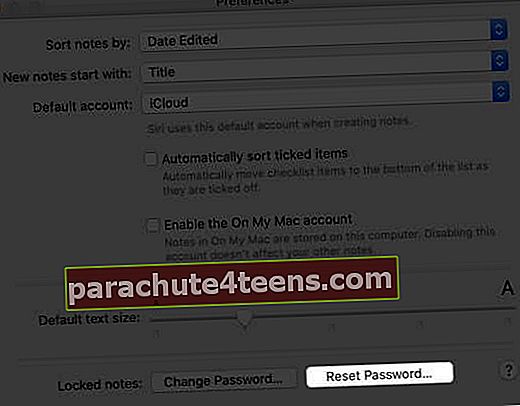
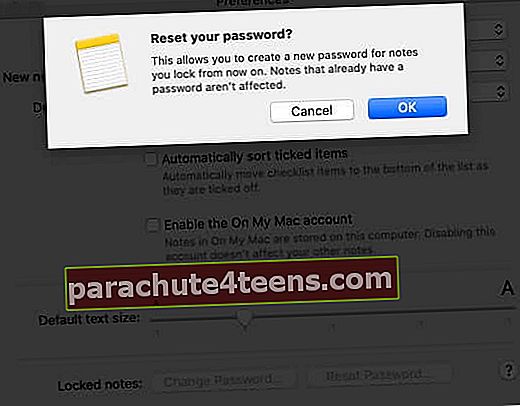
- Turėsite įvesti savo„Apple ID“ slaptažodis.
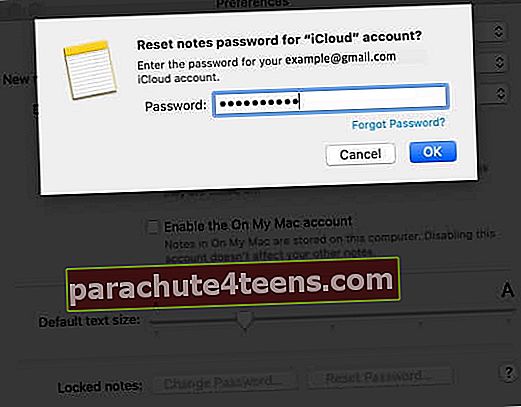
- Dabar palieskiteAtstatyti slaptažodį vėl.
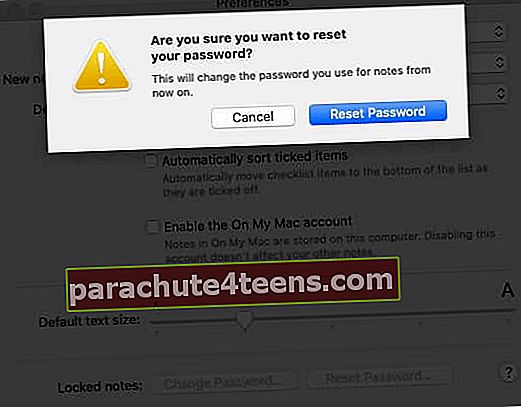
- Įveskite aNaujas Slaptažodis ir užuomina, padėsianti tai prisiminti
Pastaba: Jei naudojate kelias paskyras, įsitikinkite, kad pasirinkote paskyrą, kurioje yra slaptažodis, kurį norite pakeisti.
Apibendrinant
Tikimės, kad šis vadovas padėjo jums sužinoti viską, kaip užrakinti „Notes“ „Mac“. Ar žinojote, kad netgi galite bendrinti „Notes“ aplankus su kitais? Dėl tokių funkcijų ši programa yra gana naudinga ir daugiafunkcinė. Praneškite mums toliau pateiktose pastabose, jei ieškote daugiau patarimų, susijusių su „Notes“ programa.
Kiti susiję naudingi pranešimai:
- Kaip prisegti pastabą prie „Notes“ sąrašo viršaus „iPhone“, „iPad“, „Mac“
- Kaip bendrinti „Notes“ programų aplankus „iPhone“, „iPad“ ir „Mac“